Configuration Manager에서 구성 관리자 관리
요약
Microsoft System Center Configuration Manager 버전 1710부터는 Configuration Manager 클라이언트를 통해 직접 Microsoft Surface 펌웨어 및 드라이버 업데이트를 동기화하고 배포할 수 있습니다. 이 프로세스는 정기적인 업데이트를 배포하는 것과 유사합니다. 그러나 Surface 드라이버 업데이트를 카탈로그로 가져오기 위해 몇 가지 추가 구성이 필요합니다.
필수 구성 요소
Surface 드라이버 업데이트를 관리하려면 다음 필수 조건을 충족해야 합니다.
- Configuration Manager 버전 1710 이상을 사용해야 합니다.
- 모든 SU(소프트웨어 업데이트 지점)는 Windows Server 2016 이상 버전을 실행해야 합니다. 그렇지 않으면 Configuration Manager 이 설정을 무시하고 Surface 드라이버가 동기화되지 않습니다.
유용한 로그 파일
다음 로그는 Surface 드라이버 업데이트를 관리할 때 특히 유용합니다.
| 로그 이름 | 설명 |
|---|---|
| WCM.log | 구독된 업데이트 범주, 분류 및 언어에 대한 WSUS 서버에 대한 소프트웨어 업데이트 지점 구성 및 연결에 대한 세부 정보를 기록합니다. |
| WsyncMgr.log | 소프트웨어 업데이트 동기화 프로세스에 대한 세부 정보를 기록합니다. |
이러한 로그는 SUP를 관리하는 사이트 서버 또는 사이트 서버에 직접 설치된 경우 SUP 자체에 있습니다. Configuration Manager 로그의 전체 목록은 System Center Configuration Manager 로그 파일을 참조하세요.
Surface 드라이버 업데이트 관리 사용
Configuration Manager Surface 드라이버 업데이트 관리를 사용하도록 설정하려면 다음 단계를 수행합니다.
Configuration Manager 콘솔에서 관리>개요>사이트 구성>사이트로 이동합니다.
사용자 환경에 대한 최상위 SUP 서버가 포함된 사이트를 선택합니다.
리본에서 사이트 구성 요소 구성을 선택한 다음 소프트웨어 업데이트 지점을 선택합니다. 또는 사이트를 마우스 오른쪽 단추로 클릭한 다음 사이트 구성 요소소프트웨어 업데이트 지점구성을> 선택합니다.
분류 탭에서 Microsoft Surface 드라이버 및 펌웨어 업데이트 포함 검사 상자를 선택합니다.
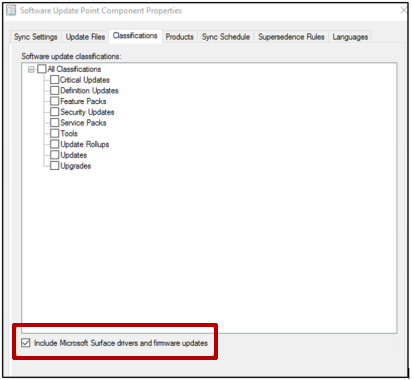
다음 경고 메시지가 표시되면 확인을 선택합니다.
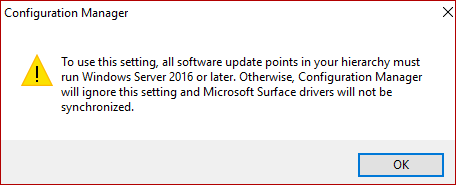
제품 탭에서 업데이트할 제품을 선택한 다음 확인을 선택합니다.
팁
대부분의 Surface 드라이버는 여러 Windows 10 또는 Windows 11 제품 그룹에 속합니다. 여기에 나열된 모든 제품을 선택하지 않을 수 있습니다. 업데이트 카탈로그를 채우는 제품 수를 줄이려면 동기화에 환경에 필요한 제품만 선택하는 것이 좋습니다.
구성 확인
SUP가 올바르게 구성되었는지 확인하려면 다음 단계를 수행합니다.
WsyncMgr.log 열고 다음 항목을 찾습니다.
Surface Drivers can be supported in this hierarchy since all SUPs are on Windows Server 2016, WCM SCF property Sync Catalog Drivers is set. Sync Catalog Drivers SCF value is set to : 1다음 항목 중 하나가 WsyncMgr.log 기록된 경우 이전 섹션에서 4단계를 다시 확인합니다.
Sync Surface Drivers option is not set Sync Catalog Drivers SCF value is set to : 0WCM.log 열고 다음과 유사한 항목을 찾습니다.
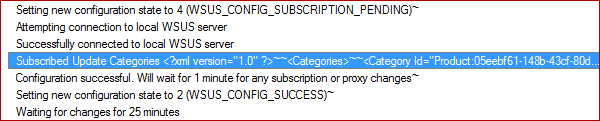
이 항목은 현재 SUP 서버에서 동기화되는 모든 제품 그룹 및 분류를 나열하는 XML 요소입니다. 예를 들어 다음과 유사한 항목이 표시될 수 있습니다.
<Categories> <Category Id="Product:05eebf61-148b-43cf-80da-1c99ab0b8699"><![CDATA[Windows 10 and later drivers]]></Category> <Category Id="Product:06da2f0c-7937-4e28-b46c-a37317eade73"><![CDATA[Windows 10 Creators Update and Later Upgrade & Servicing Drivers]]></Category> <Category Id="Product:c1006636-eab4-4b0b-b1b0-d50282c0377e"><![CDATA[Windows 10 S and Later Servicing Drivers]]></Category> </Categories>이전 섹션의 6단계에서 선택한 제품을 찾을 수 없는 경우 SUP 설정이 저장되었는지 여부를 두 번 검사.
다음 동기화가 완료될 때까지 기다린 다음 Surface 드라이버 및 펌웨어 업데이트가 Configuration Manager 콘솔의 소프트웨어 업데이트 나열되는지 여부를 검사 수 있습니다. 예를 들어 콘솔에 다음 정보가 표시될 수 있습니다.
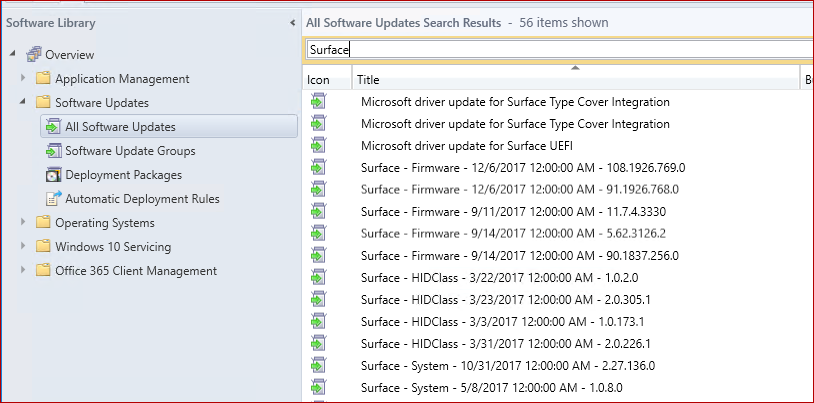
수동 동기화
다음 동기화까지 기다리지 않으려면 다음 단계에 따라 동기화를 시작합니다.
Configuration Manager 콘솔에서 소프트웨어 라이브러리 개요>>소프트웨어 업데이트>모든 소프트웨어 업데이트 이동합니다.
리본에서 소프트웨어 업데이트 동기화를 선택합니다. 또는 모든 소프트웨어 업데이트를 마우스 오른쪽 단추로 클릭한 다음 소프트웨어 업데이트 동기화를 선택합니다.
WsyncMgr.log 다음 항목을 찾아 동기화 진행률을 모니터링합니다.
Surface Drivers can be supported in this hierarchy since all SUPs are on Windows Server 2016, WCM SCF property Sync Catalog Drivers is set. sync: SMS synchronizing categories sync: SMS synchronizing categories, processed 0 out of 311 items (0%) sync: SMS synchronizing categories, processed 311 out of 311 items (100%) sync: SMS synchronizing categories, processed 311 out of 311 items (100%) sync: SMS synchronizing updates Synchronizing update 7eaa0148-c42b-45fd-a1ab-012c82972de6 - Microsoft driver update for Surface Type Cover Integration Synchronizing update 2dcb07f8-37ec-41ef-8cd5-030bf24dc1d8 - Surface driver update for Surface Pen Pairing Synchronizing update 63067414-ae52-422b-b3d1-0382a4d6519a - Surface driver update for Surface UEFI Synchronizing update 8e4e3a41-a784-4dd7-9a42-041f43ddb775 - Surface driver update for Surface Integration Synchronizing update 7f8baee8-419f-47e2-918a-045a15a188e7 - Microsoft driver update for Surface DTX Synchronizing update aed66e05-719b-48cd-a0e7-059e50f67fdc - Microsoft driver update for Surface Base Firmware Update Synchronizing update 8ffe1526-6e66-43cc-86e3-05ad92a24e3a - Surface driver update for Surface UEFI Synchronizing update 74102899-0a49-48cf-97e6-05bde18a27ff - Microsoft driver update for Surface UEFI
Surface 펌웨어 및 드라이버 업데이트 배포
다른 업데이트를 배포하는 것과 동일한 방식으로 Surface 펌웨어 및 드라이버 업데이트를 배포할 수 있습니다.
배포에 대한 자세한 내용은 System Center 2012 Configuration Manager–Part7: Software 업데이트(배포)를 참조하세요.
질문과 대답(FAQ)
이 문서의 단계를 수행한 후에도 Surface 드라이버가 동기화되지 않습니다. 왜 그런가요?
Microsoft 업데이트 대신 WSUS(업스트림 Windows Server Update Services) 서버에서 동기화하는 경우 업스트림 WSUS 서버가 Surface 드라이버 업데이트를 지원하고 동기화하도록 구성되어 있는지 확인합니다. 모든 다운스트림 서버는 업스트림 WSUS 서버 데이터베이스에 있는 업데이트로 제한됩니다.
WSUS에서 드라이버로 분류된 68,000개 이상의 업데이트가 있습니다. 비 Surface 관련 드라이버가 Configuration Manager 동기화되지 않도록 Microsoft는 허용 목록에 대해 드라이버 동기화를 필터링합니다. 새 허용 목록이 게시되고 Configuration Manager 통합되면 다음 동기화 후 새 드라이버가 콘솔에 추가됩니다. Microsoft는 매월 업데이트 릴리스에 맞게 Surface 드라이버를 허용 목록에 추가하여 Configuration Manager 동기화할 수 있도록 하는 것을 목표로 합니다.
Configuration Manager 환경이 오프라인인 경우 서비스 업데이트를 가져올 때마다 Configuration Manager 새 허용 목록을 가져옵니다. 또한 업데이트가 Configuration Manager 콘솔에 표시되기 전에 드라이버가 포함된 새 WSUS 카탈로그를 가져와야 합니다. 독립 실행형 WSUS 환경에는 Configuration Manager SUP보다 더 많은 드라이버가 포함되어 있으므로 온라인 기능이 있는 Configuration Manager 환경을 설정하고 Surface 드라이버를 동기화하도록 구성하는 것이 좋습니다. 이렇게 하면 오프라인 환경과 매우 유사한 더 작은 WSUS 내보내기가 제공됩니다.
Configuration Manager 환경이 온라인이고 새 업데이트를 검색할 수 있는 경우 목록에 대한 업데이트가 자동으로 수신됩니다. 예상된 드라이버가 표시되지 않으면 동기화 실패에 대한 WCM.log 및 WsyncMgr.log 파일을 검토합니다.
내 Configuration Manager 환경이 오프라인 상태입니다. 수동으로 Surface 드라이버를 WSUS로 가져올 수 있나요?
아니요. 업데이트를 WSUS로 가져오더라도 허용 목록에 나열되지 않은 경우 배포를 위해 Configuration Manager 콘솔로 업데이트를 가져오지 않습니다. 서비스 연결 도구를 사용하여 허용 목록을 업데이트하려면 서비스 업데이트를 Configuration Manager 가져와야 합니다.
Surface 드라이버 및 펌웨어 업데이트를 배포해야 하는 대체 방법은 무엇인가요?
대체 채널을 통해 Surface 드라이버 및 펌웨어 업데이트를 배포하는 방법에 대한 자세한 내용은 Surface 드라이버 및 펌웨어 업데이트 관리를 참조하세요. .msi 또는 .exe 파일을 다운로드한 다음 기존 소프트웨어 배포 채널을 통해 배포하려면 Configuration Manager Surface 펌웨어 업데이트 유지를 참조하세요.
추가 정보
Surface 드라이버 및 펌웨어 업데이트에 대한 자세한 내용은 다음 문서를 참조하세요.